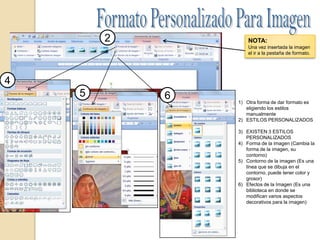
Manual ppt!!!
- 1. Formato Personalizado Para Imagen 2 NOTA: Una vez insertada la imagen el ir a la pestaña de formato. 4 5 6 Otra forma de dar formato es eligiendo los estilos manualmente ESTILOS PERSONALIZADOS EXISTEN 3 ESTILOS PERSONALIZADOS Forma de la imagen (Cambia la forma de la imagen, su contorno) Contorno de la imagen (Es una línea que se dibuja en el contorno, puede tener color y grosor) Efectos de la Imagen (Es una biblioteca en donde se modifican varios aspectos decorativos para la imagen)
- 4. Todo el texto en Power Point requiere de una caja de texto.
- 5. Ir a la pestaña de insertar
- 7. Dibujar Cuadro de texto
- 8. Dar Formato
- 11. Las imágenes enPower Point pueden ser prediseñadas o provenir de un archivo previamente guardado en la computadora.
- 12. Ir a pestaña de insertar
- 13. Insertar imagen o imagen prediseñada
- 14. Buscar imagen
- 17. Ir a pestaña de Insertar
- 18. Formas
- 19. Elegir forma
- 20. Dibujar Forma
- 21. Dar Formato
- 24. Ir a la pestaña de insertar
- 26. Elegir un tipo de SmartArt
- 27. Dibujarlo
- 28. Rellenar Cuadros
- 29. Dar Formato
- 31. Smart Art 6 NOTA: El llenado de datos del SmartArt se realiza en la parte derecha del mismo. Este ejemplo muestra un SmartArt de Lista. Una vez terminado el llenado, en la parte superior aparece una ventana que dice DISEÑO, ahí se pueden modificar los colores y dar algunos efectos. 7 Una vez que se elige la categoría y el estilo El SmartArt aparece en el centro de la pagina Se escribe la información de el lado derecho después de cada viñeta Cuando existe una figura cuadrada con una dibujo de un paisaje en el centro, indica que es posible colocar una imagen. Se da clic en la figura y se busca la imagen (Es necesario que la imagen este previamente guardada 8 9 Se coloca el cursor y se empieza a escribir el primer punto. Para ir bajando presiona y continua escribiendo. Cada enter que presiones te dará una nueva viñeta.
- 33. Las animaciones son movimientos prediseñados que pueden realizar los elementos de Power Point.
- 37. Seleccionar la animación: Entrada, salida o énfasis.
- 38. Las Cortinillas es el paso que existe de una diapositiva a otra
- 40. Seleccionar una de las cortinillas prediseñadas (Transición de Diapositiva)Solo la primera vez
- 41. Cortinillas 1 2 NOTA: Las cortinillas es la transición que hay entre una diapositiva y otra. Antes de agregar una cortinilla se necesita tener una presentación terminada. Para visualizar la cortinilla es necesario ver la presentación presionando la tecla F5 3 Ir a la pestaña de animaciones. Desplegar el menú Elegir una de las cortinillas prediseñadas
- 42. Animaciones Personalizadas 2 NOTA: Las animaciones personalizadas aplican para cualquier elemento en la hoja de trabajo de PP. La animación personalizada hace que solo el objeto que se selecciona adquiera movimiento, hay tres tipos de movimientos principales; entrada, salida y énfasis. Debe haber un elemento en la hoja para comenzar a usar las animaciones personalizadas. 3 4 1 7 5 Seleccionar el objeto que se quiere animar (Texto, imagen o forma) Ir a la pestaña de animaciones Dar clic en la opción Animaciones Personalizadas En la parte derecha del documento aparece una columna Elegir que tipo de animación se desea Elegir mas efectos Elegir un efecto de la lista 6
